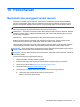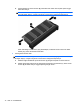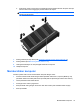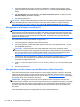User Guide - Windows 8
Berikut adalah dua jenis firewall yang dapat dipertimbangkan:
● Firewall berbasis host—Perangkat lunak yang hanya melindungi komputer yang digunakan
sebagai lokasi penginstalannya.
●
Firewall berbasis jaringan—Firewall yang diinstal antara modem DSL atau modem kabel dan
jaringan asal untuk melindungi semua komputer di jaringan.
Bila firewall diinstal di sistem, semua data yang dikirim ke serta dari sistem tersebut akan dipantau
dan dibandingkan dengan serangkaian kriteria keamanan yang ditetapkan pengguna. Data apapun
yang tidak memenuhi kriteria tersebut akan diblokir.
Komputer atau peralatan jaringan mungkin telah memiliki firewall yang diinstal. Jika tidak, tersedia
solusi perangkat lunak firewall.
CATATAN: Dalam kondisi tertentu, firewall dapat memblokir akses ke permainan di Internet,
menimbulkan gangguan pada printer maupun berbagi file di jaringan, atau memblokir lampiran e-mail
yang sah. Untuk mengatasi masalah sementara waktu, nonaktifkan firewall, jalankan tugas yang ingin
dijalankan, lalu aktifkan ulang firewall. Untuk mengatasi masalah secara permanen, konfigurasikan
ulang firewall.
Menginstal pembaruan keamanan penting
PERHATIAN: Microsoft® akan mengirim notifikasi tentang pembaruan penting. Untuk melindungi
komputer dari ancaman keamanan dan virus komputer, instal semua pembaruan penting dari
Microsoft begitu Anda menerima notifikasinya.
Anda dapat memilih bila menginginkan pembaruan terinstal secara otomatis. Untuk mengubah
pengaturannya, dari layar Mulai ketik c (p), lalu pilih Control Panel (Panel Kontrol). Pilih System and
Security (Sistem dan Keamanan), pilih Windows Update (Pembaruan Windows), pilih Change
settings (Ubah pengaturan), lalu ikuti petunjuk pada layar.
Menggunakan HP Client Security (hanya model tertentu)
Perangkat lunak HP Client Security terinstal sejak awal pada model komputer tertentu. Perangkat
lunak ini dapat diakses melalui bilik HP Client Security pada layar Mulai, ikon HP Client Security pada
area notifikasi di ujung kanan bilah tugas, atau pada Panel Kontrol Windows. Perangkat lunak ini
menyediakan fitur keamanan yang membantu mencegah akses tanpa izin terhadap komputer,
jaringan, dan data-data penting. Untuk informasi lebih lanjut, lihat Bantuan perangkat lunak HP Client
Security.
Memasang kabel keamanan opsional
CATATAN: Kabel keamanan dirancang untuk berfungsi sebagai alat mengatasi masalah, namun
tidak dapat mencegah pencurian atau penanganan yang salah pada komputer.
CATATAN: Slot kabel pengaman di komputer Anda mungkin terlihat sedikit berbeda dari ilustrasi di
bagian ini. Lihat bagian
Mengenal komputer Anda pada hal. 4 untuk lokasi slot kabel pengaman pada
komputer Anda.
1. Lingkarkan kabel keamanan di sekeliling objek.
2. Masukkan kunci (1) ke kunci kabel (2).
3. Masukkan kunci kabel ke slot kabel keamanan di komputer (3), lalu kunci menggunakan kunci
tersebut.
Menginstal pembaruan keamanan penting 71